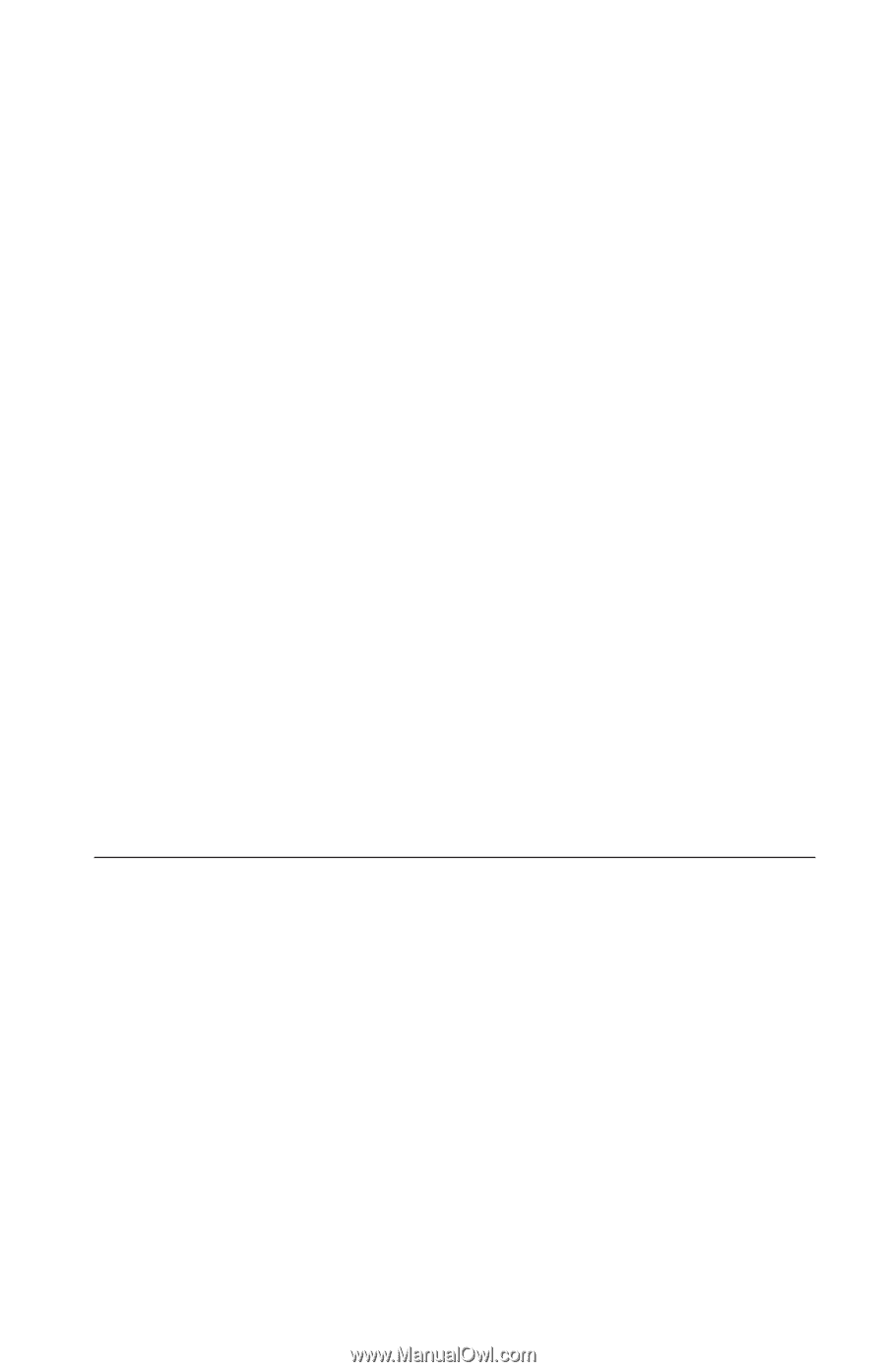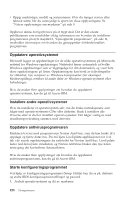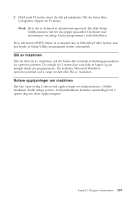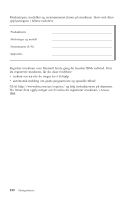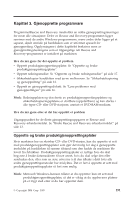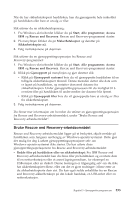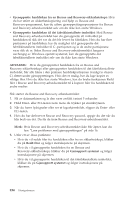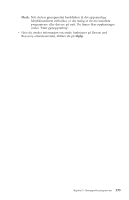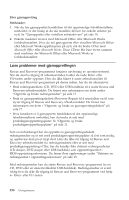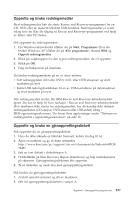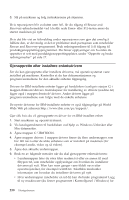Lenovo ThinkCentre M51e (English, Danish, Norwegian, Finnish, Swedish) Quick r - Page 291
Bruke, Rescue, Recovery-arbeidsområdet
 |
View all Lenovo ThinkCentre M51e manuals
Add to My Manuals
Save this manual to your list of manuals |
Page 291 highlights
Når du har sikkerhetskopiert harddisken, kan du gjenopprette hele innholdet på harddisken eller bare et utvalg av filer. Slik utfører du en sikkerhetskopiering: 1. Fra Windows-skrivebordet klikker du på Start, Alle programmer, Access IBM og Rescue and Recovery. Rescue and Recovery-programmet starter. 2. På menylinjen klikker du på Sikkerhetskopier og deretter på Sikkerhetskopier nå. 3. Følg instruksjonene på skjermen. Slik utfører du en gjenopprettingsoperasjon fra Rescue and Recovery-programmet: 1. Fra Windows-skrivebordet klikker du på Start, Alle programmer, Access IBM og Rescue and Recovery. Rescue and Recovery-programmet starter. 2. Klikk på Gjenopprett på menylinjen og gjør deretter slik: v Klikk på Gjenopprett systemet hvis du vil gjenopprette harddisken til en tidligere sikkerhetskopiert tilstand. Denne metoden sletter alle data som er lagret på harddisken, og erstatter dem med dataene fra sikkerhetskopien. Under gjenopprettingsprosessen får du mulighet til å overføre filer på harddisken til andre medier før dataene blir fjernet. v Klikk på Gjenopprett filer hvis du vil gjenopprette bare et utvalg av filer fra sikkerhetskopien. 3. Følg instruksjonene på skjermen. Du finner mer informasjon om hvordan du utfører en gjenopprettingsoperasjon fra Rescue and Recovery-arbeidsområdet, under "Bruke Rescue and Recovery-arbeidsområdet". Bruke Rescue and Recovery-arbeidsområdet Rescue and Recovery-arbeidsområdet ligger på et beskyttet, skjult område på harddisken som fungerer uavhengig av Windows-operativsystemet. Dette gjør det mulig for deg å utføre gjenopprettingsoperasjoner selv om Windows-operativsystemet ikke starter. Du kan utføre disse gjenopprettingsoperasjonene fra Rescue and Recovery-arbeidsområdet: v Redde filer på harddisken eller en sikkerhetskopi: Fra IBM Rescue and Recovery-arbeidsområdet kan du finne filer på harddisken og overføre dem til en nettverksstasjon eller et annet lagringsmedium, for eksempel en USB-stasjon eller en diskett. Denne løsningen er tilgjengelig selv om du ikke har sikkerhetskopiert filene, eller om det er gjort endringer i filene etter at du sikkerhetskopierte dem sist. Du kan også redde enkeltfiler fra en Rescue and Recovery-sikkerhetskopi på din lokale harddisk, en USB-enhet eller en nettverksstasjon. Kapittel 3. Gjenopprette programvare 233